ibland kan blockering av oönskade samtal från telemarketingföretag, okända nummer och vissa personer i dina kontakter ge dig sinnesfrid. Men vad händer om du av misstag blockerade en vän i processen? Eller vill du avblockera någon men kommer inte ihåg hur det görs? Denna handledning kommer att gå igenom processen att avblockera ett nummer på iOS-och Android-enheter.
Obs: stegen i denna handledning kan variera beroende på din enhetsmodell (främst för Android) och dess Operativsystemversion. Vi använde en Nokia-smartphone som kör Android 10 OS (med lager UI) och en iPhone med iOS 14.7.1 installerad. Android-enheter (från Samsung, OnePlus, etc.) running custom Android UI kan ha olika steg för att avblockera kontakter. Om ingen av metoderna nedan gäller för din enhet, gå till tillverkarens webbplats för tydliga instruktioner.
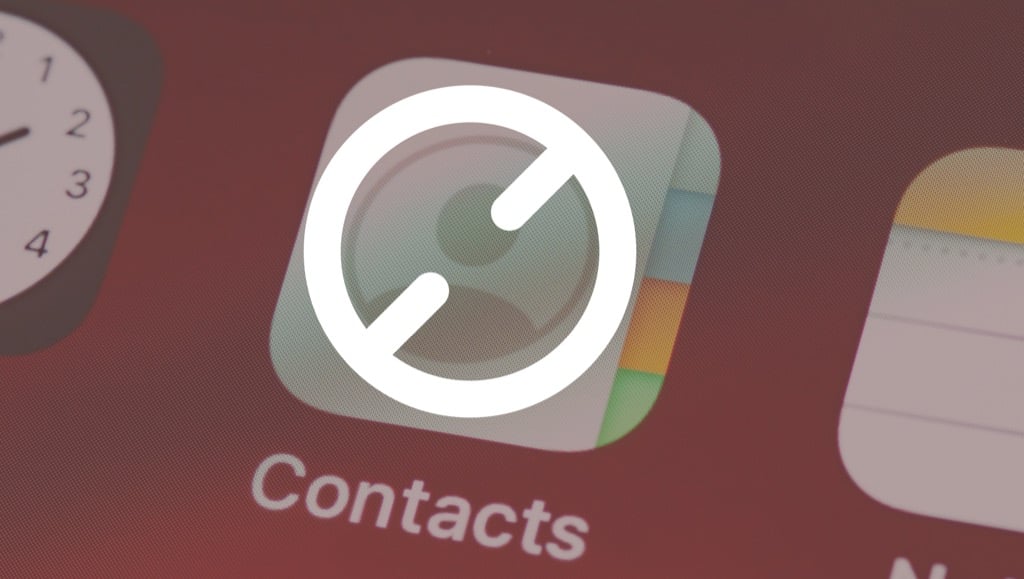
Avblockera ett nummer på iPhone
om du kommer ihåg de kontakter du blockerade kan du enkelt avblockera dem från telefonappen. Men om du inte kan komma ihåg kontakten, kolla listan över blockerade nummer i Telefoninställningsmenyn och avblockera dem i enlighet därmed.
i det här avsnittet visar vi dig olika tekniker för att avblockera kontakter på din iPhone och iPad.
1. Avblockera en kontakt från telefonappen
starta telefonappen, tryck på informationsikonen bredvid numret du vill avblockera och tryck på avblockera den här uppringaren.
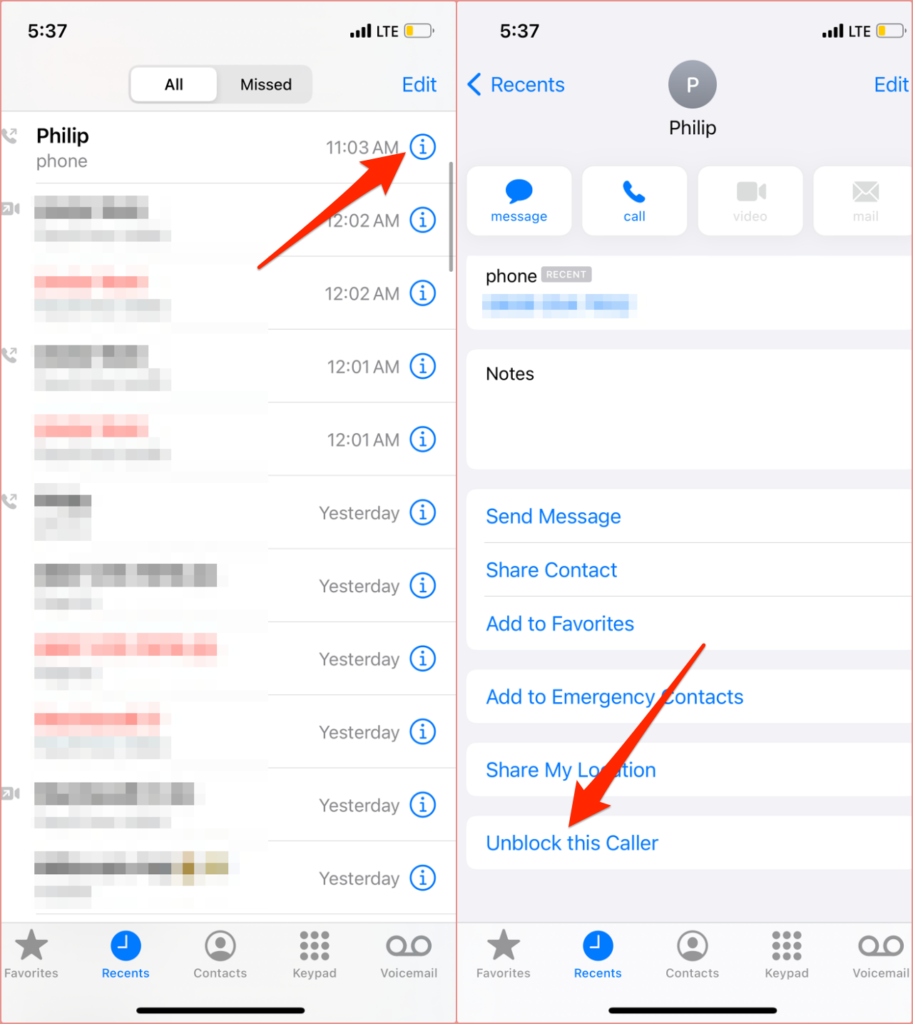
om kontakten inte finns i avsnittet ”Recents”, gå till fliken Kontakter, välj den kontakt du vill avblockera (Använd sökfältet för att hitta kontakten snabbare) och välj avblockera den här uppringaren.
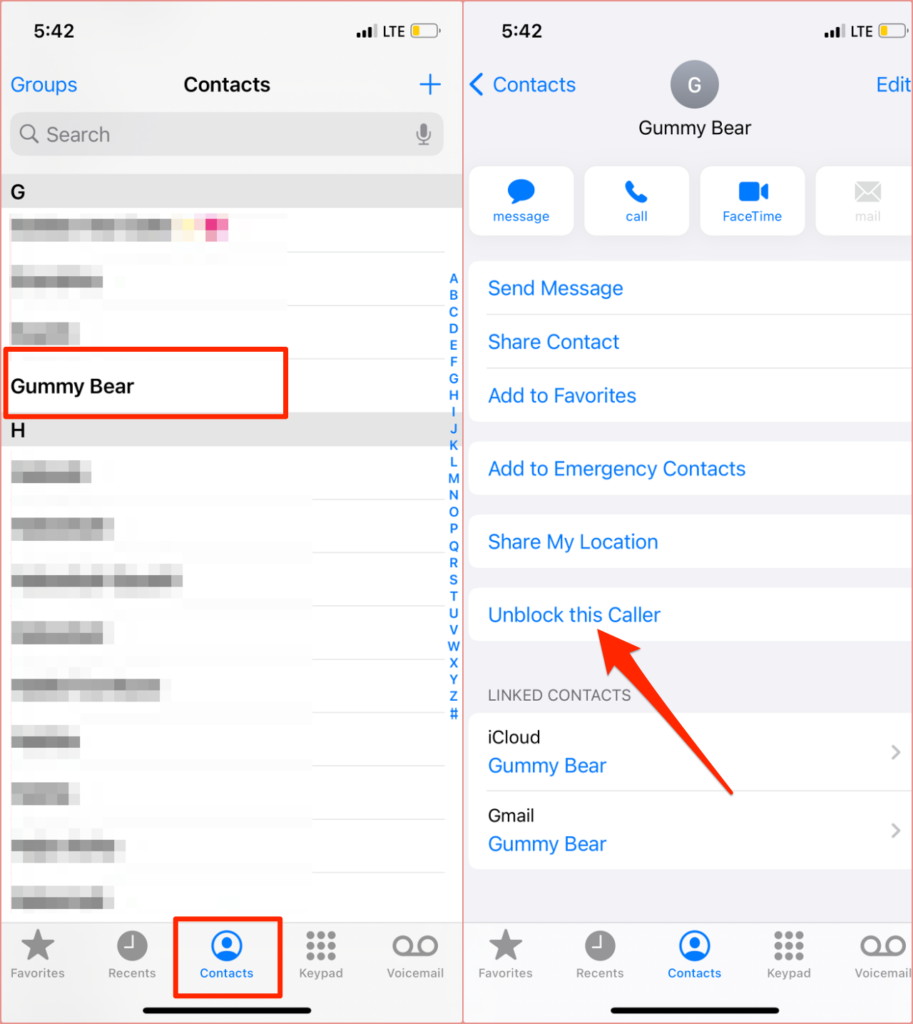
2. Avblockera kontakter från inställningsmenyn
Detta är det bästa sättet att följa om du vill ha en kortfattad vy över alla blockerade kontakter på din iPhone.
- öppna appen Inställningar, Välj telefon och välj Blockerade kontakter.
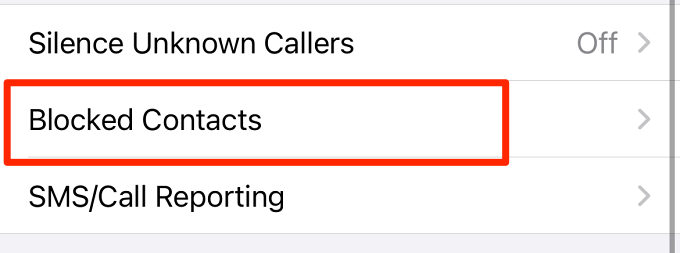
- tryck på Redigera i det övre högra hörnet.
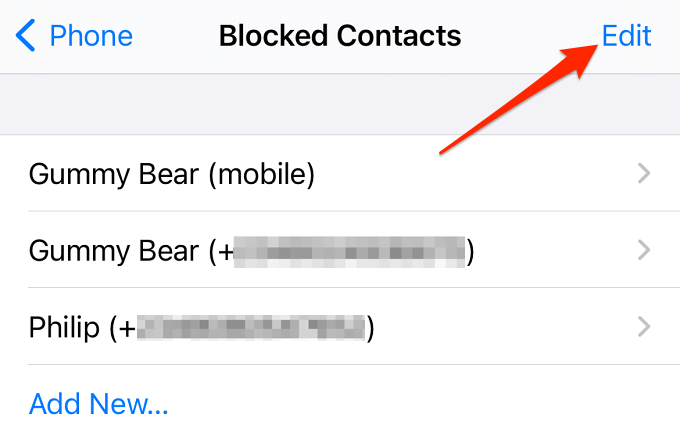
- tryck på minusikonen till vänster om kontakten du vill avblockera och välj Avblockera. Det kommer att blockera numret / numren och ta bort det från listan över blockerade kontakter. Tryck på Klar för att spara ändringen.
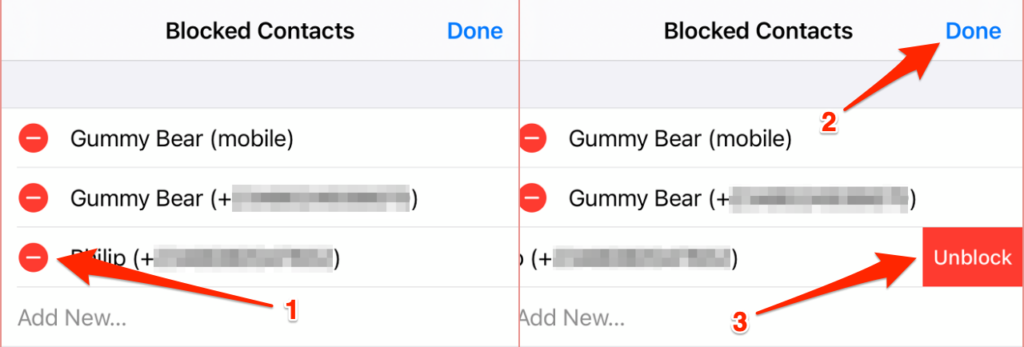
tillägg: slå på okända uppringare
iOS och ipados levereras med en funktion som automatiskt omdirigerar samtal från okända/osparade nummer till röstbrevlåda. Tänk på detta som ett ” mjukt block.”Om du inte tar emot samtal från nummer som du inte blockerade är funktionen ”Silence Unknown Caller” förmodligen aktiv.
gå till Inställningar > telefon > tystnad okända uppringare och stäng av tystnad okända uppringare.
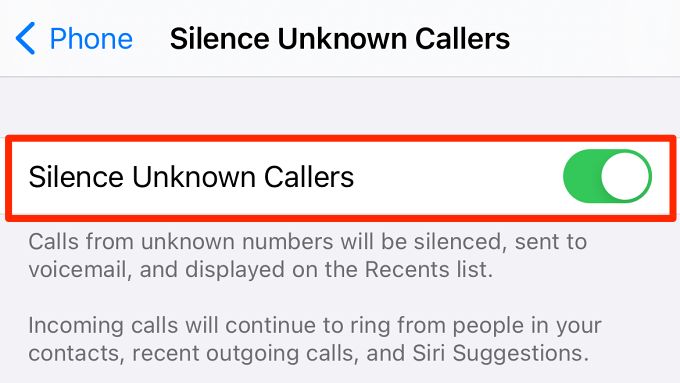
Avblockera ett nummer på Android
om du blockerade ett nummer på din Android-enhet och du vill återställa åtgärden finns det olika sätt att göra det.
1. Avblockera ett nummer från samtalsloggen
ett blockerat nummer eller kontakt i telefonens samtalslogg kommer att ha en överkorsad visningsbild, dvs., en cirkel med en linje genom den. För att avblockera kontakten/numret, tryck på den, välj ikonen avblockera och tryck på Avblockera igen på bekräftelseprompten.
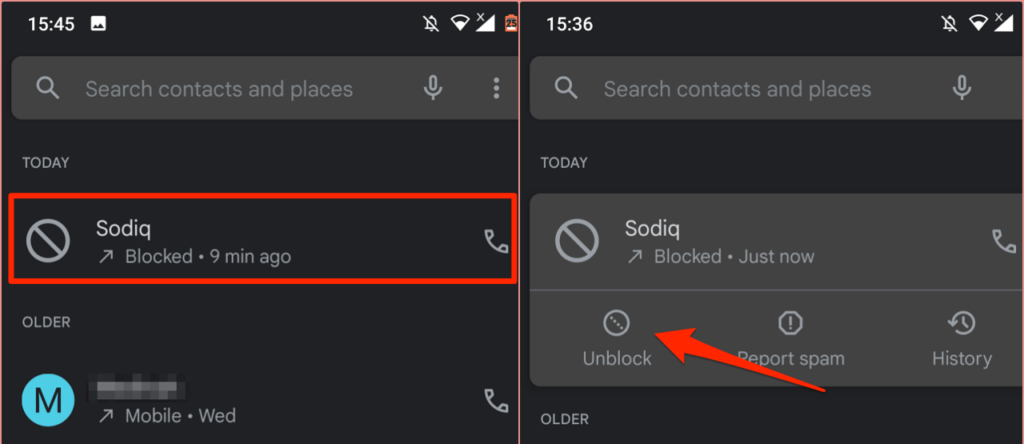
alternativt trycker du på den överkorsade visningsbilden, trycker på menyikonen med tre punkter och väljer Avblockera nummer.
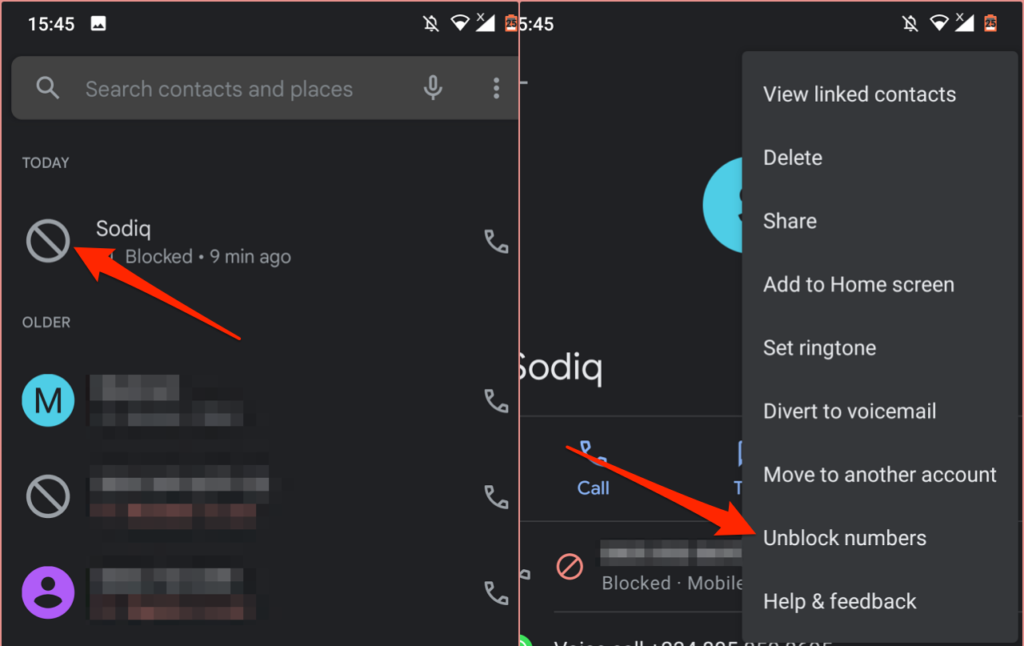
2. Avblockera nummer / kontakt från menyn Telefoninställningar
om den blockerade kontakten inte finns i din samtalslogg, gå till menyn uppringningsinställningar för att avblockera numret.
- starta telefonappen, tryck på menyikonen med tre punkter längst upp till höger och välj Inställningar.
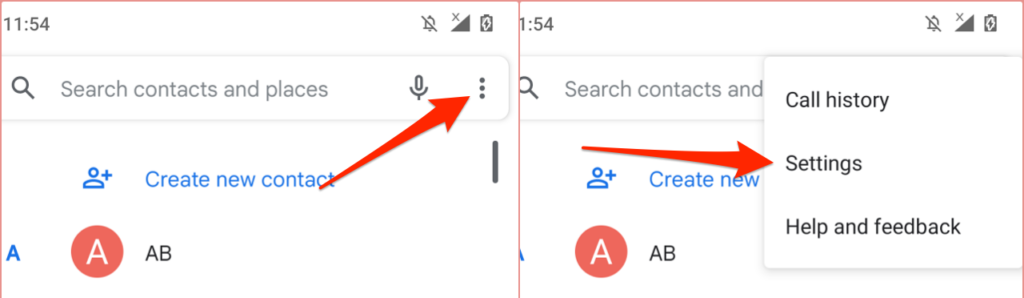
- Välj blockerade nummer.
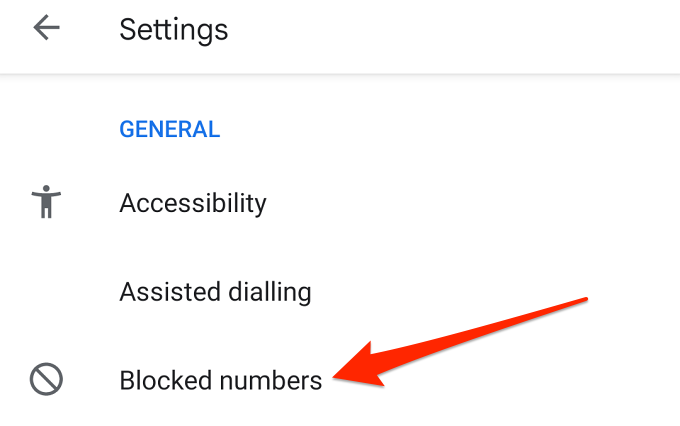
- tryck på X-ikonen bredvid numret du vill avblockera och välj Avblockera på prompten.
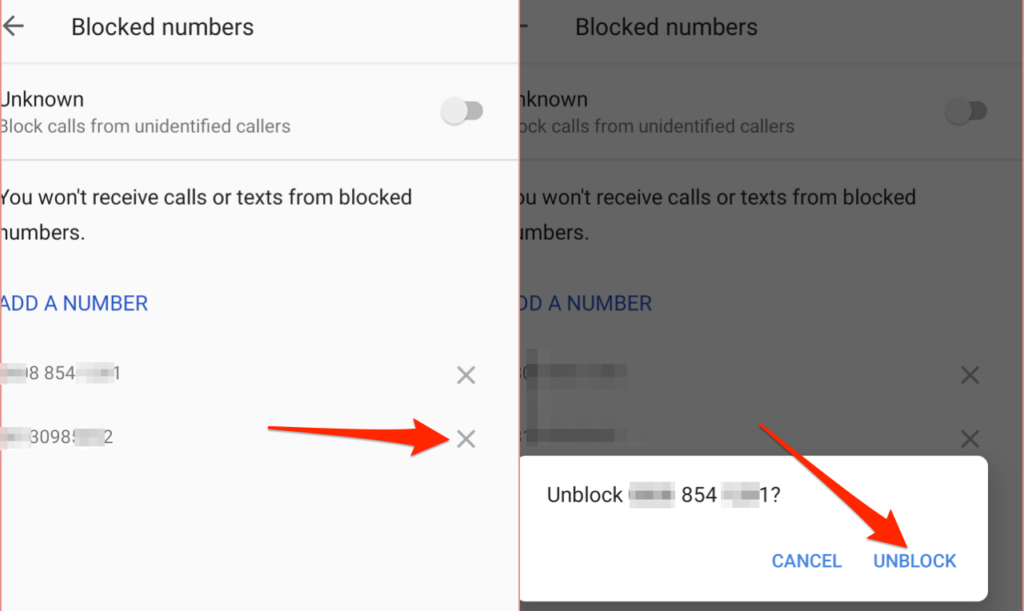
du bör också stänga av alternativet” Blockera samtal från oidentifierade uppringare”. Det blockerar automatiskt samtal från nummer som inte finns i din kontaktlista.
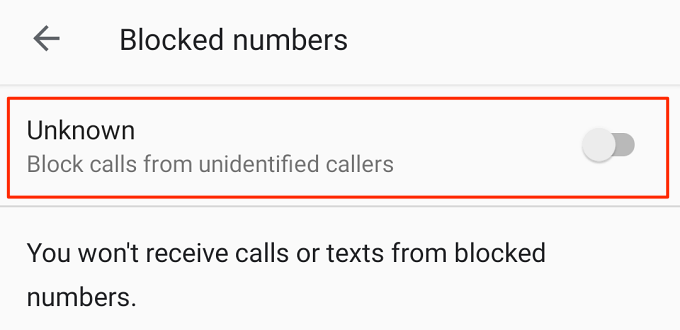
3. Avblockera nummer / kontakt från appen Google Kontakter
om den inbyggda dialer-appen på din Android-enhet inte har en meny för visning av blockerade kontakter kan du avblockera nummer från appen Kontakter.
- starta kontakter, Tryck på hamburgermenyikonen i det övre vänstra hörnet och välj Inställningar.
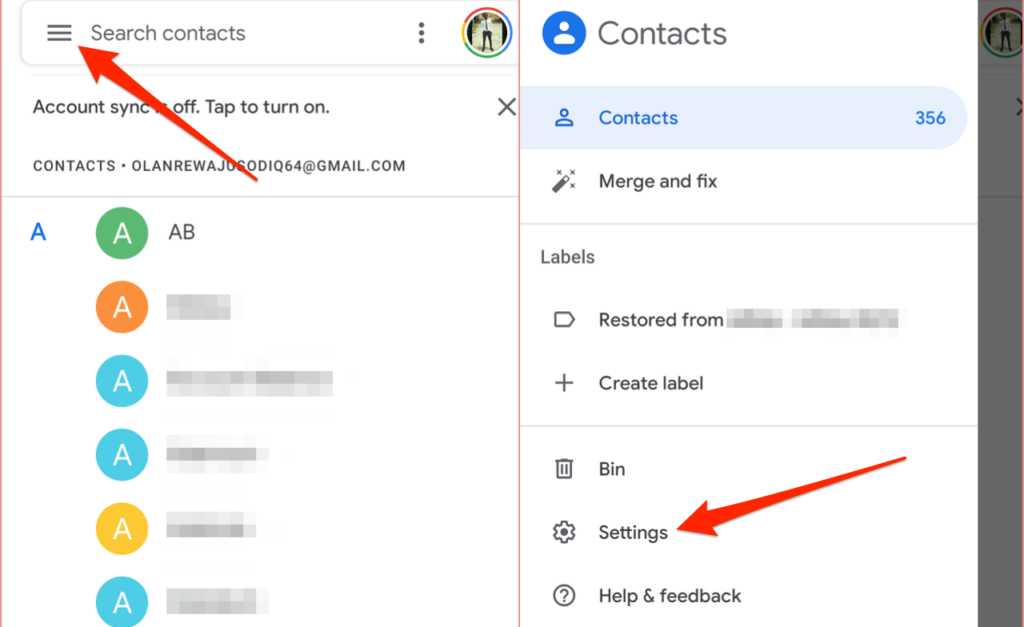
- gå till avsnittet” Hantera kontakter ” och välj blockerade nummer.
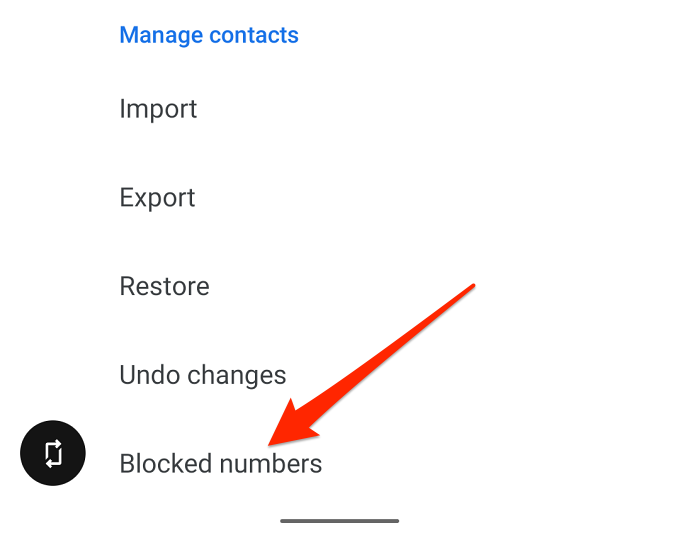
- tryck på X-ikonen bredvid det blockerade numret och välj Avblockera på prompten.
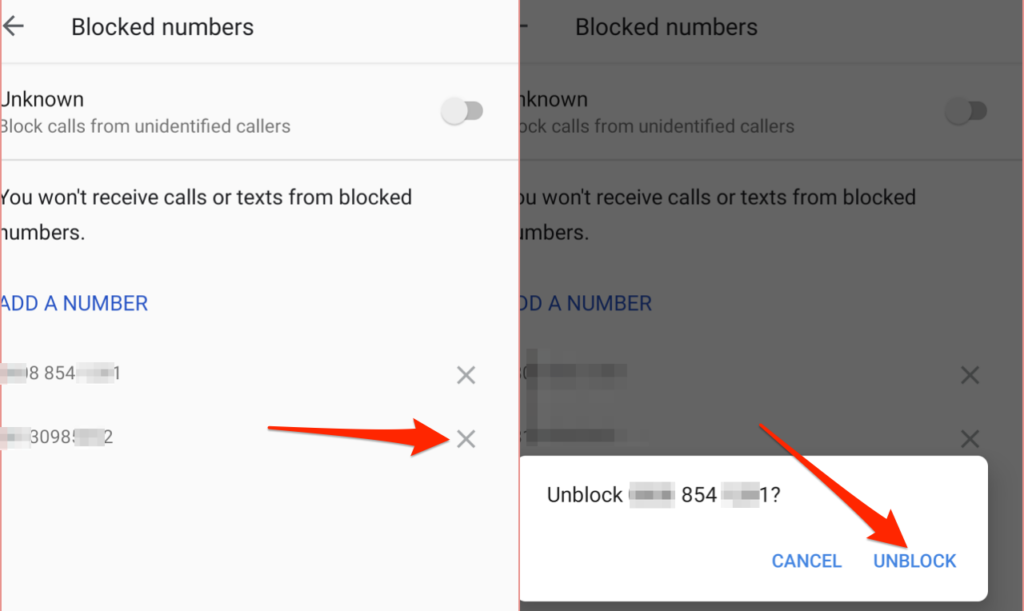
4. Avblockera nummer / kontakt från appen Meddelanden
när du rapporterar ett SMS eller MMS som skräppost lägger Android till numret i listan över blockerade kontakter. Så här kontrollerar du nummer som är blockerade via Standardmeddelandeappen och hur du avblockerar dem:
- öppna appen Meddelanden, tryck på menyikonen med tre punkter och välj Spam och blockerad.
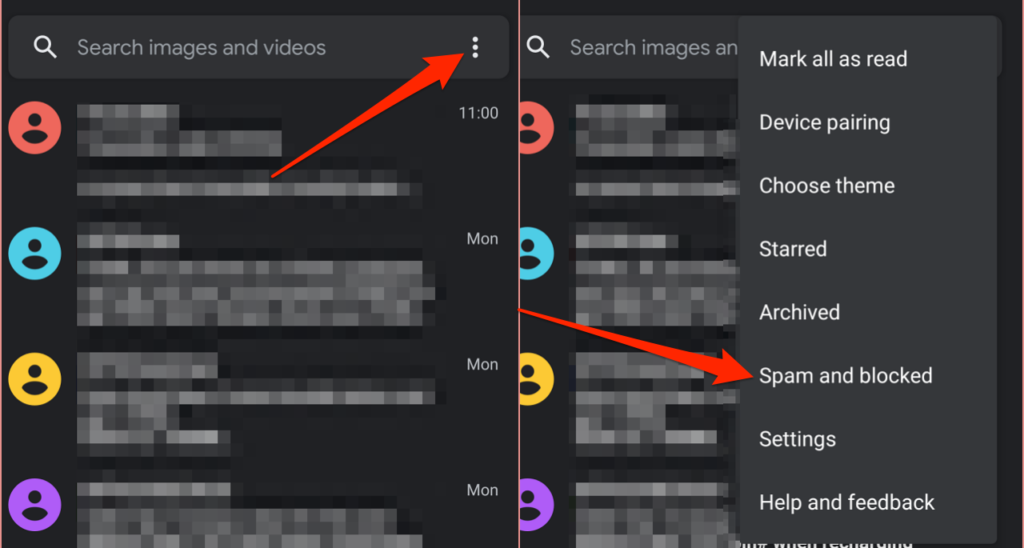
- Välj konversationen från numret / kontakten du vill avblockera och välj Avblockera på Nästa sida.
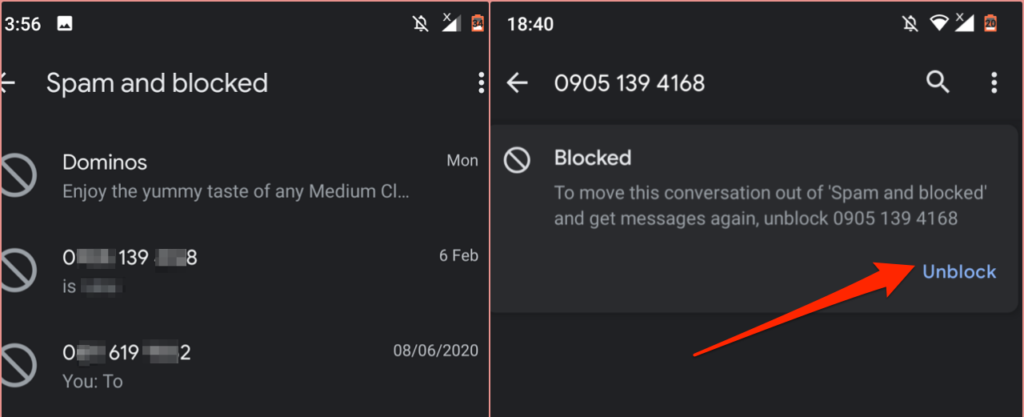
Avblockera kontakter med appar från tredje part
om du blockerade en kontakt via appar från tredje part, kanske du inte tar emot samtal eller sms från personen-även om numret inte finns i enhetens lista över blockerade kontakter. Kontrollera kontaktuppgifterna i appen eller öppna listan över blockerade nummer i appens inställningsmeny och avblockera numret.
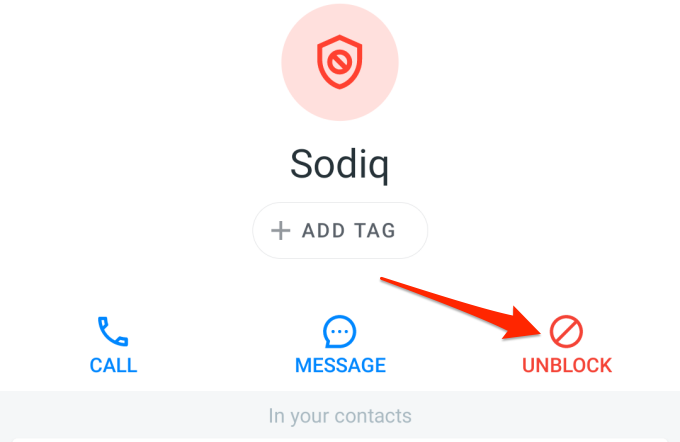
ännu bättre, gör systemtelefonappen som levererades med din enhet till standardappen för telefonsamtal.
gå till Inställningar > appar & meddelanden > standardappar > telefonapp och välj systemets standard Android-telefonapp.
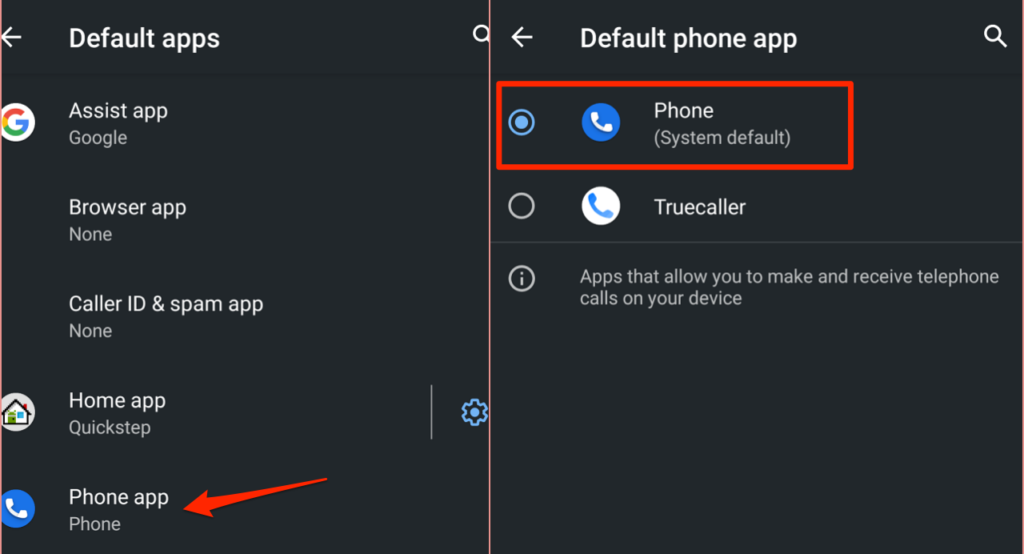
blockera och avblockera nummer efter behov
det är viktigt att ange att blockering och avblockering av nummer är enhetsspecifika åtgärder. Att byta SIM-kort till en annan enhet är en enkel och indirekt metod för att avblockera ett nummer.
om du återställer din iPhone-eller Android-smartphone till fabriksinställningarna kommer du också att rensa listan över blockerade kontakter och avblockera alla nummer. Även om det är extremt – eftersom du kommer att förlora dina filer och inställningar—är det en giltig metod för att avblockera kontakter, och vi lägger ut det för utbildningsändamål.
Låt oss veta om du har frågor eller rekommendationer.